Cómo instalar WordPress en AlmaLinux – ThisHosting.Rocks

En este tutorial, le mostraremos cómo instalar WordPress en AlmaLinux con una pila LEMP.
AlmaLinux es una distribución de Linux relativamente nueva, una alternativa al antiguo CentOS. Es un clon de RHEL, una compilación posterior, ejecutada por la comunidad y es gratuita. Puede migrar fácilmente de CentOS a AlmaLinux usando sus herramientas. Ya puede obtener un VPS AlmaLinux en algunos proveedores de alojamiento como Linode y Vultr.
Consulte nuestro tutorial sobre cómo instalar WordPress en Ubuntu o cómo instalar WordPress en CentOS con Centmin Mod
Ahora, en el tutorial.
- requisitos previos
- Paso 1: Consigue un AlmaLinux VPS
- Paso 2: Inicie sesión en el servidor y actualícelo
- Paso 3: Instalar Nginx
- Paso 4: Instalar MariaDB
- Paso 5: Crear una base de datos
- Paso 6: Instalar y configurar PHP
- Paso 7: Configurar Nginx
- Paso 7: Descarga WordPress
- Paso 8: Configure su cortafuegos
- Paso 9: Terminar la instalación
requisitos previos
Para este tutorial, necesitará:
- Un servidor AlmaLinux con acceso root. Puede obtener uno de Linode y Vultr.
- Una pila LEMP (Linux, Nginx, MariaDB, PHP): le mostraremos cómo instalar la pila a continuación. Si ya tiene una pila LEMP instalada, simplemente omita los pasos de instalación.
- Un cliente SSH para que pueda conectarse al servidor
- WordPress no tiene requisitos específicos, pero recomendamos un VPS con al menos 1 GB de RAM. Sin embargo, puede usar un VPS más pequeño para sitios más pequeños
Paso 1: Consigue un AlmaLinux VPS
El primer paso es hacerse con un VPS con AlmaLinux. Al momento de escribir, no muchos proveedores de alojamiento ofrecen una imagen de servidor AlmaLinux de forma predeterminada, pero puede instalar un ISO personalizado en la mayoría de los proveedores de alojamiento. Linode y Vultr tienen una imagen de AlmaLinux para que pueda configurar un VPS de AlmaLinux con unos pocos clics.
Para este tutorial, usaremos Linode y AlmaLinux 8, pero cualquier otro proveedor de alojamiento o versión de distribución también funcionará bien.
Paso 2: Inicie sesión en el servidor y actualícelo
Inicie sesión como root en su servidor a través de SSH y luego ejecute los siguientes comandos para actualizar su sistema:
yum update
Paso 3: Instalar Nginx
Para instalar Nginx en AlmaLinux, ejecute el siguiente comando:
yum install nginx
A continuación, habilite Nginx para que se inicie en el arranque:
systemctl enable nginx
y luego, inicie el servicio Nginx:
systemctl start nginx
Paso 4: Instalar MariaDB
Para poder instalar MariaDB en AlmaLinux, primero deberá actualizar los repositorios.
Primero, crea un archivo:
nano /etc/yum.repos.d/mariadb.repo
y agrega lo siguiente:
[mariadb] name = MariaDB baseurl = https://mirrors.gigenet.com/mariadb/yum/10.6/rhel8-amd64 module_hotfixes=1 gpgkey=https://mirrors.gigenet.com/mariadb/yum/RPM-GPG-KEY-MariaDB gpgcheck=1
Al momento de escribir, la última versión estable de MariaDB es 10.6. Si está ejecutando una configuración diferente, vaya aquí para obtener contenido diferente para este archivo.
Después de guardar y cerrar el archivo, actualice los repositorios de yum nuevamente:
yum update
Y finalmente, instale MariaDB:
yum install mariadb-server
A continuación, habilite MariaDB para que se inicie en el arranque e inicie el servicio:
systemctl enable mariadb
systemctl start mariadb
Ejecute el siguiente script para asegurar su MariaDB:
mariadb-secure-installation
Paso 5: Crear una base de datos
Ahora, inicie sesión en MariaDB con el usuario root:
mysql -u root -p
Crear una base de datos:
CREATE DATABASE wordpress;
Crear un usuario y contraseña (cambiar la contraseña):
CREATE USER 'wordpressuser'@'localhost' IDENTIFIED BY 'databasepassword';
Otorgar y vaciar los privilegios:
GRANT ALL PRIVILEGES ON wordpress.* TO 'wordpressuser'@'localhost';
FLUSH PRIVILEGES;
Y sal de MariaDB:
quit;
Paso 6: Instalar y configurar PHP
Al momento de escribir, la versión de PHP que se incluye en los repositorios de AlmaLinux es 7.2, que no es compatible con WordPress. En cambio, en este tutorial, le mostraremos cómo instalar PHP 8.1, la última versión actual de PHP.
Tendremos que usar los repositorios de Remi para instalar PHP 8.1. Entonces, primero, ejecute el siguiente comando:
yum install epel-release
a continuación, agregue el repositorio remi:
yum install https://rpms.remirepo.net/enterprise/remi-release-8.rpm
y actualice sus repositorios nuevamente:
yum update
A continuación, habilite el módulo remi PHP 8.1:
yum module enable php:remi-8.1
Y finalmente, instale PHP 8.1 y algunas extensiones necesarias con el siguiente comando:
yum install php php-mysqlnd php-fpm php-curl php-soap php-intl php-gd php-common php-mbstring php-xml php-json php-zip php-xmlrpc
Próximo. habilite e inicie el servicio PHP-FPM:
systemctl enable php-fpm
systemctl start php-fpm
Ahora, edite el siguiente archivo:
nano /etc/php-fpm.d/www.conf
Y cambie "usuario = apache" y "grupo = "apache" a "usuario = nginx" y "grupo = nginx". Encuentra esas líneas y actualízalas. Las líneas actualizadas deberían verse así:
; RPM: apache user chosen to provide access to the same directories as httpd user = nginx ; RPM: Keep a group allowed to write in log dir. group = nginx
Y descomente (eliminando el ; al comienzo de la línea) y actualice las siguientes líneas:
... listen.owner = nginx listen.group = nginx listen.mode = 0660 ... listen.acl_users = nginx
Sugerencia: si está utilizando Nano, presione CTRL + W para buscar el archivo.
Finalmente, reinicie php-fpm y nginx:
systemctl restart php-fpm
systemctl restart nginx
Paso 7: Configurar Nginx
Necesitamos crear un bloque de servidor para nuestro nuevo sitio WP. Reemplace todas las instancias de "example.com" con su nombre de dominio.
Primero, crea un directorio:
mkdir -p /var/www/html/example.com/public_html
Y actualiza los permisos:
chown -R $USER:$USER /var/www/html/example.com/public_html
A continuación, actualice el archivo nginx.conf:
nano /etc/nginx/nginx.conf
y reemplace el directorio raíz en el bloque del servidor. El archivo debería verse así después de actualizarlo:
... server_name _; root /var/www/html/example.com/public_html; ...
Next, create an nginx conf file for your website:
nano /etc/nginx/conf.d/example.com.conf
Y agrega lo siguiente:
server {
listen 80;
listen [::]:80;
server_name example.com www.example.com;
root /var/www/html/example.com/public_html;
index index.html;
location / {
index index.php index.html index.htm;
try_files $uri $uri/ =404;
}
location ~* \.php$ {
fastcgi_pass unix:/run/php-fpm/www.sock;
include fastcgi_params;
fastcgi_param SCRIPT_FILENAME $document_root$fastcgi_script_name;
fastcgi_param SCRIPT_NAME $fastcgi_script_name;
}
}
A continuación, reinicie nginx:
systemctl restart nginx
y prueba la configuración con el siguiente comando:
nginx -t
Paso 7: Descarga WordPress
Primero, descargue la última versión de WordPress:
curl -L -O http://wordpress.org/latest.tar.gz
(nota: actualmente se encuentra en el directorio raíz, puede crear un nuevo directorio temporal para hacer esto si lo desea, pero eliminaremos todo más adelante de todos modos)
Y descomprimirlo:
tar -xvf latest.tar.gz
Luego, mueva el contenido del archivo desempaquetado a su directorio raíz:
mv wordpress/* /var/www/html/example.com/public_html/
Y elimine el archivo/directorio:
rm latest.tar.gz
rm -r wordpress/
Cambiar la propiedad del directorio:
chown -R nginx:nginx /var/www/html/example.com
Paso 8: Configure su cortafuegos
Por defecto, FirewallD está habilitado y funcionando en AlmaLinux. Debe permitir las conexiones de los puertos 80 y 443 para que el sitio funcione:
firewall-cmd --zone=public --add-service=http --permanent
firewall-cmd --zone=public --add-service=https --permanent
firewall-cmd --reload
Paso 9: Terminar la instalación
El paso final es finalizar la instalación de WP visitando su nombre de dominio e ingresando la información de la base de datos del paso 5. ¡Eso es todo!
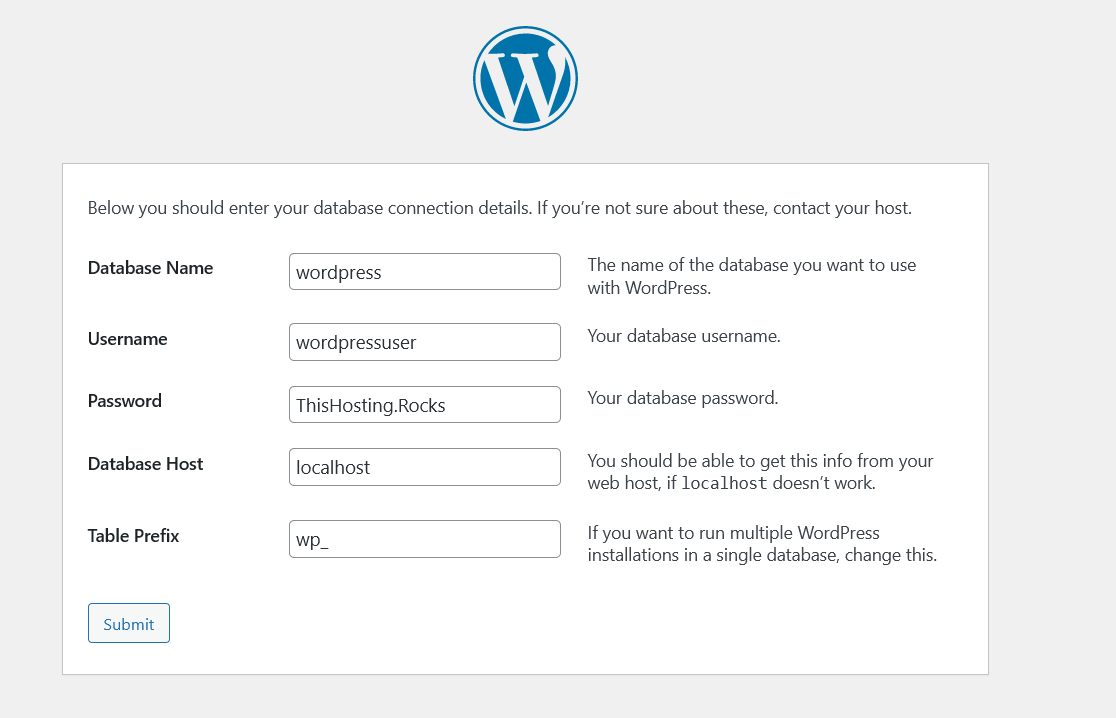
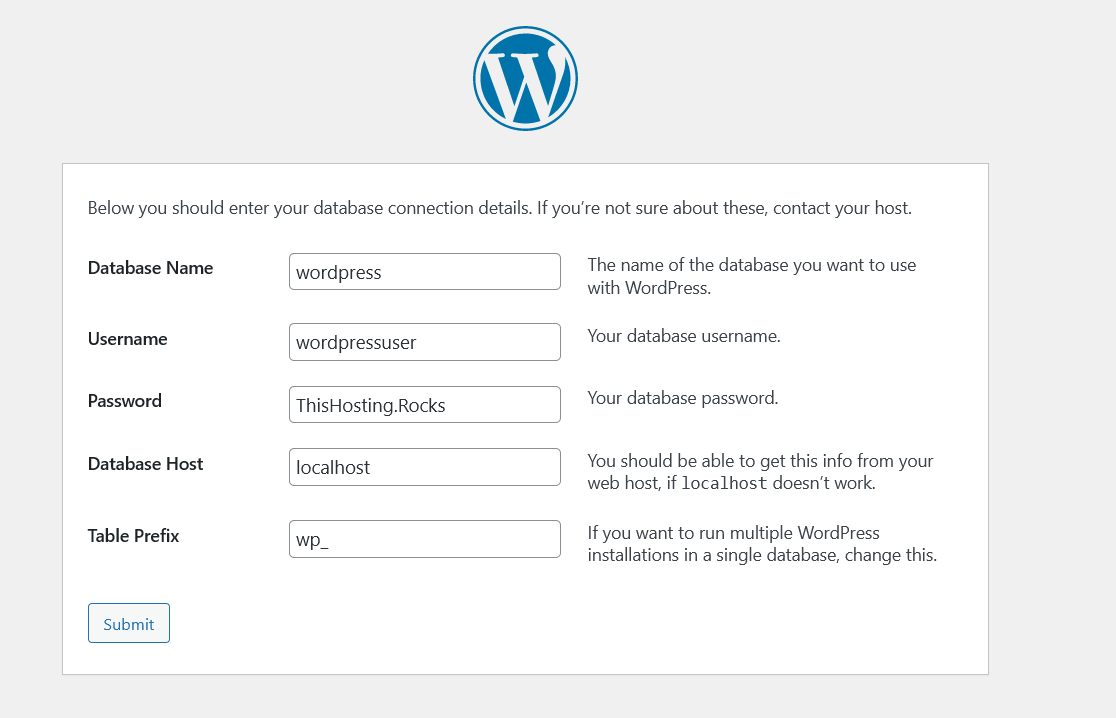
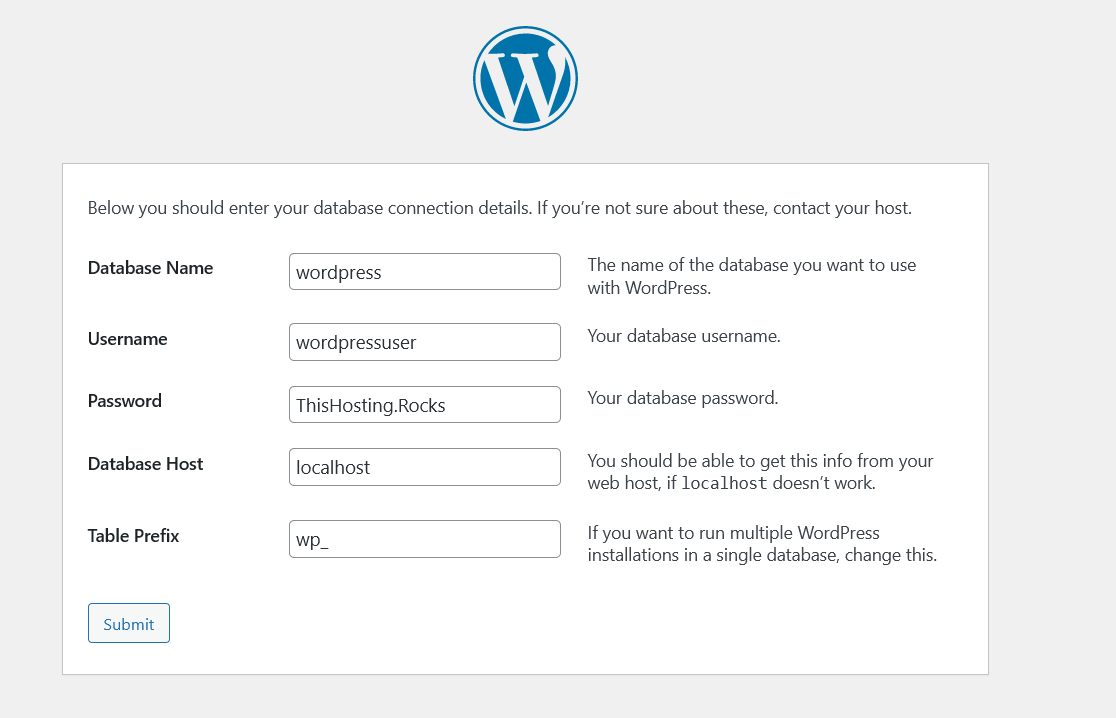
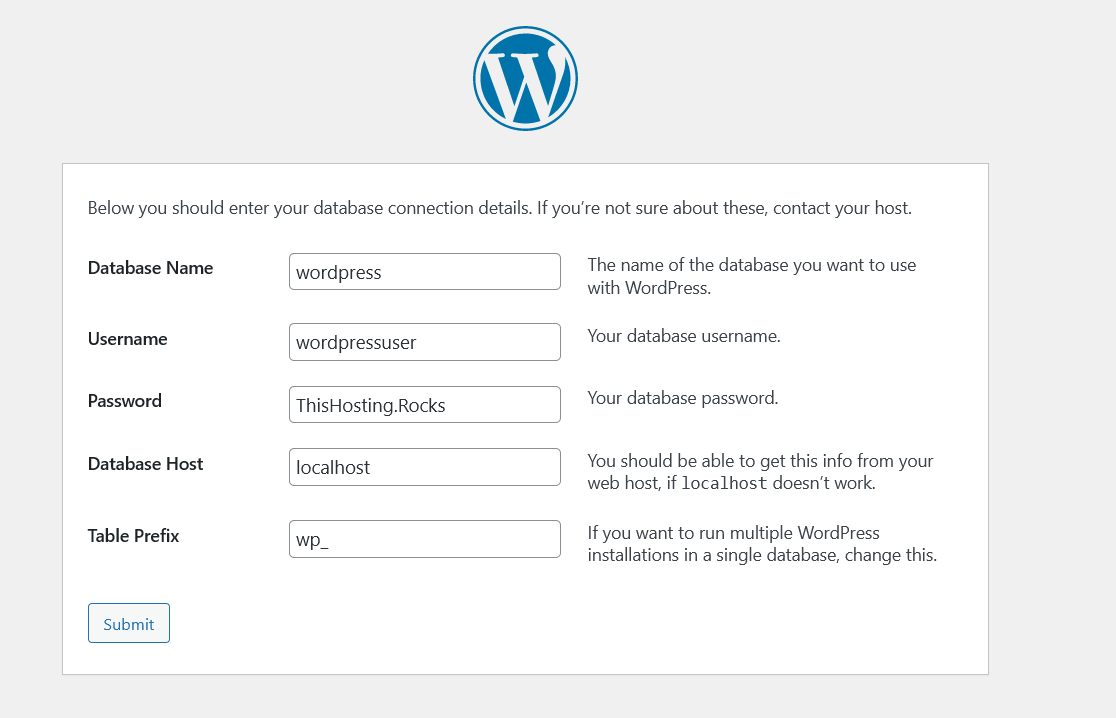
Si aún no desea instalar WordPress usted mismo o si está atascado en algún lugar, puede usar un proveedor de VPS administrado como SolaDrive: ellos instalarán WordPress por usted.
Deja una respuesta
Lo siento, debes estar conectado para publicar un comentario.
Te podría interesar...